
时间:2022-12-17 编辑:笑话
现在很多朋友才接触GoldWave软件,不过部份朋友还不会使用该软件里的压缩器,所以下面小编就带来了GoldWave使用压缩器的操作教程,一起来看看吧!

1、压缩器使用
当你录制了一些声音较大的音乐,如果只是单纯的提高整体音量,就会让声音变得十分噪杂扭曲。如果你想要使得高音区不变调,同时提高整体音频的音量。那么点击“效果——压缩/扩展”,勾选压缩器,在预设中选择“减少高音部分”后,点击确定。
压缩结束之后,点击“效果——音量——最大化音量”,然后就可以将音量拉伸到完整的动态范围内了。或者在压缩/扩展窗口中,勾选扩展器,预设选择““Boost quiet parts”后点击确定。
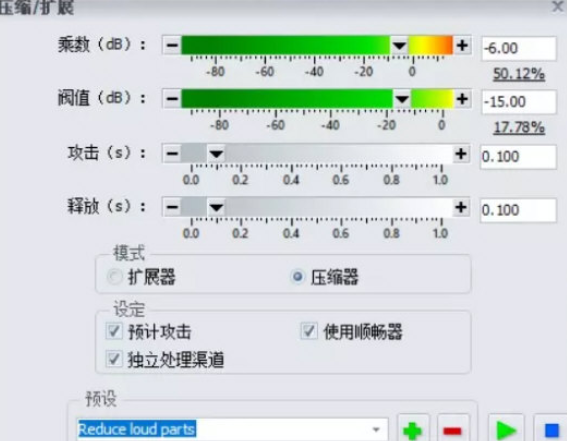
2、扩展器使用
如果你在录制了一段声音后,发现声音的背景声嘈杂,就要注意降噪啦。在压缩/扩展窗口,勾选扩展器,然后选择预设时,可以选择噪音门预设或者是“”减少相当于零件预设。
我们再介绍一下压缩/扩展窗口的三个设定。首先是预计攻击,扫描超过阈值的音频并激活效果。如果“攻击”数值为0.100,则效果会提前0.100秒。这意味着叠加效果将在超过阈值的瞬间加满,而不是在0.100秒后变满。

勾选使用更顺畅,可以消除在处理期间可能发生的任何突发的音量变化,具有较小的攻击/释放时间。
而勾选独立处理渠道,则可以控制每个通道的处理方式。选中时,将分别处理每个通道,并且可以对每个通道应用不同的增益。未选中时,则会将一个增益应用于所有通道,通常为最低通道来避免削波。
GoldWave相关攻略推荐:
以上这里为各位分享了GoldWave使用压缩器的相关操作方法。有需要的朋友赶快来看看本篇文章吧。